Issuu ist ein beliebtes Tool zum Umwandeln von PDFs und anderen Dateitypen in Flipbooks oder gemeinsam nutzbare Inhaltstypen. Es gibt jedoch ein häufiges Anliegen mit dem Tool – können Sie Issuu als PDF auch herunterladen?
Oft ist eine standardmäßige Download-Option in Issuu nicht verfügbar. Wenn Sie also auch damit zu kämpfen haben, wie Sie Issuu als PDF herunterladen können, haben wir in diesem Leitfaden einige Lösungen für Sie zusammengestellt. Zunächst werden wir die Möglichkeiten erörtern, ein PDF in Issuu zu erhalten, und dann auf die Wege eingehen, wie Sie Issuu in PDF umwandeln können.
Teil 1. Können Sie Issuu als PDF speichern/herunterladen
Ja, Sie können mit Issuu PDFs in Flipbooks umwandeln und dann als PDF speichern und herunterladen. Falls der Publisher die Download-Option aktiviert hat, bietet Issuu also eine praktische Möglichkeit, die Datei direkt als PDF herunterzuladen.
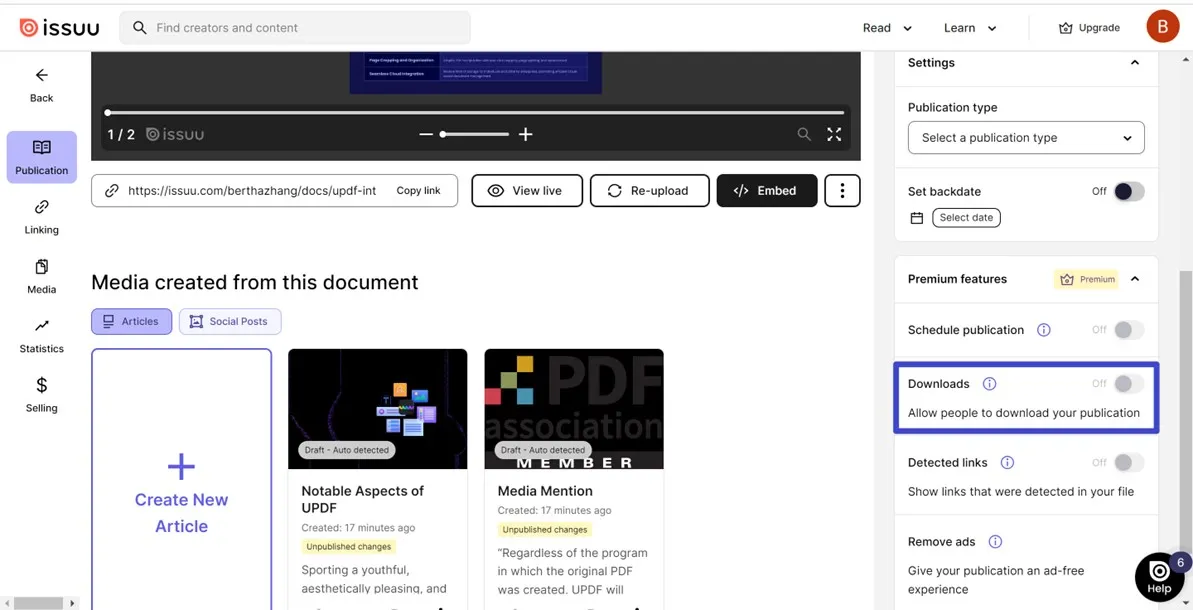
Ist die Download-Option hingegen nicht verfügbar, können viele Online-Tools zum Konvertieren von Issuu in PDF Abhilfe schaffen.
Sobald Sie das Issuu-Dokument als PDF heruntergeladen haben, würden wir Ihnen zudem UPDF als PDF-Editor oder PDF-Link-Generator empfehlen. Mit UPDF können Sie Ihr PDF bearbeiten, verfeinern und schließlich als Link teilen. Laden Sie UPDF gleich kostenlos herunter, um Ihr Issuu-umgewandelte PDFs nahtlos zu bearbeiten!
Windows • macOS • iOS • Android 100% sicher

Erfahren Sie mehr über die leistungsstarken Funktionen von UPDF im Video und entdecken Sie, wie dieses vielseitige Tool Ihnen dabei hilft, Ihre PDF-Dokumente effizient zu bearbeiten, zu verwalten und zu optimieren!
Teil 2. Issuu als PDF herunterzuladen-3 Möglichkeiten
Da wir jetzt wissen, dass wir Issuu als PDF herunterladen können, wollen wir uns nun den genauen Möglichkeiten hierfür zuwenden:
1. Direkter Download
Wie bereits erwähnt, können Sie Issuu direkt als PDF herunterladen, wenn der Publisher die Download-Option aktiviert hat.
So können Sie Issuu direkt als PDF herunterladen:
Schritt 1. Rufen Sie den Link zum Issuu-Dokument auf, das Sie herunterladen möchten.
Schritt 2. Klicken Sie auf die Schaltfläche „Download“ unter dem Dokument, um es als PDF herunterzuladen.
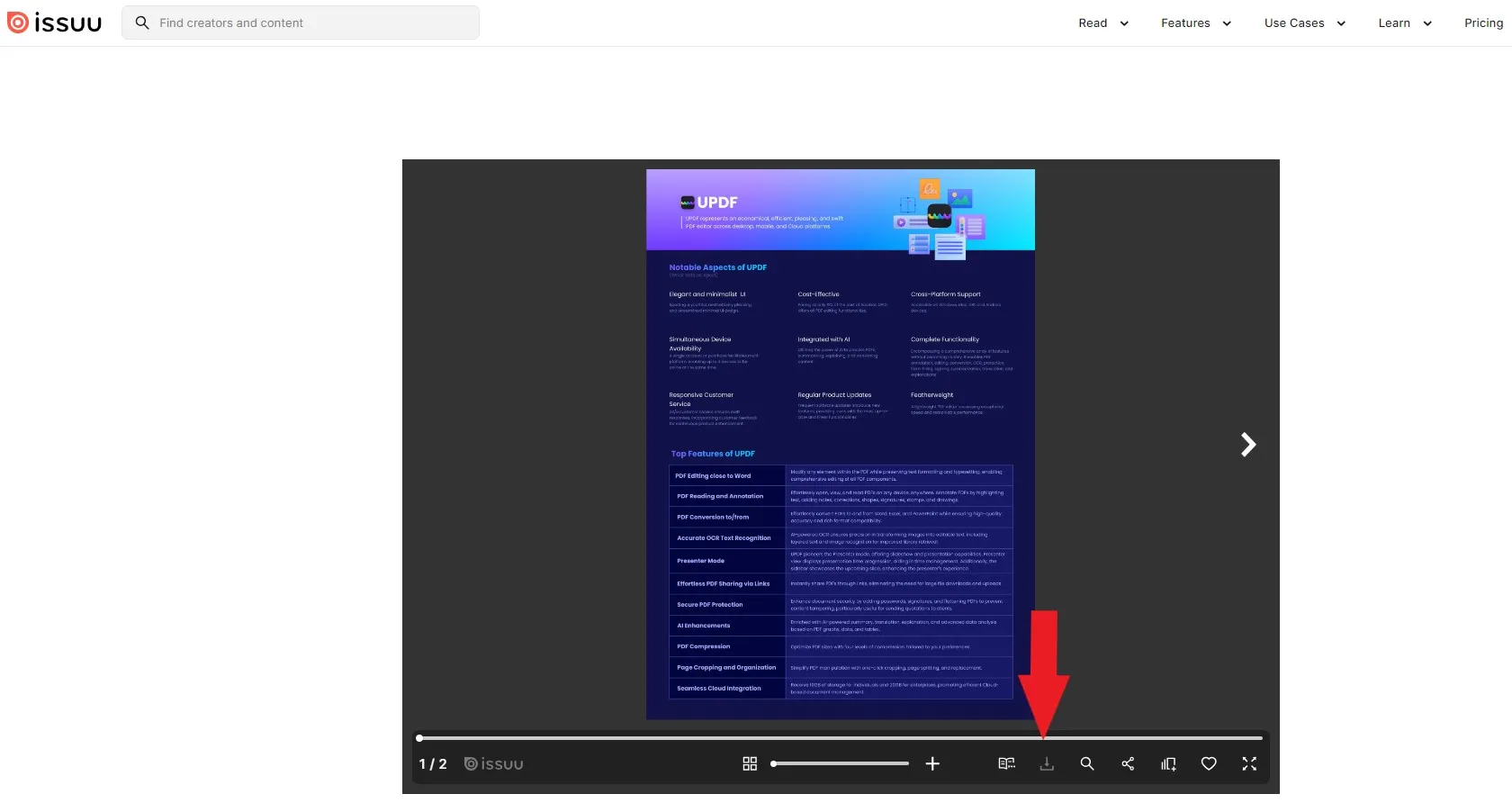
Wenn das Icon zum Herunterladen ausgegraut ist, versuchen Sie es mit den nächsten beiden Methoden als alternative Möglichkeiten zum Herunterladen Ihrer Datei als PDF.
Nachteile/Einschränkungen:
- Die Option Download ist nur zugänglich, wenn der Publisher sie aktiviert hat.
2. Über IssuuDownload.com
IssuuDownload.com ist ein Online-Issuu-Downloader, mit dem Sie öffentliche Issuu-Dokumente als Bilder oder bildbasierte PDFs herunterladen können.
Folgen Sie den nachstehenden Schritten, um mit IssuuDownload.com Issuu als PDF herunterzuladen:
Schritt 1. Rufen Sie die Website IssuuDownload.com auf und fügen Sie die URL des Issuu-Dokuments ein. Klicken Sie anschließend auf „Seiten anzeigen und PDF herunterladen“.
Schritt 2. In dem neuen Fenster bietet IssuuDownload.com Ihnen eine Vorschau des Dokuments an. Um das Dokument als PDF zu speichern, klicken Sie auf „Alle Seiten als PDF speichern“.
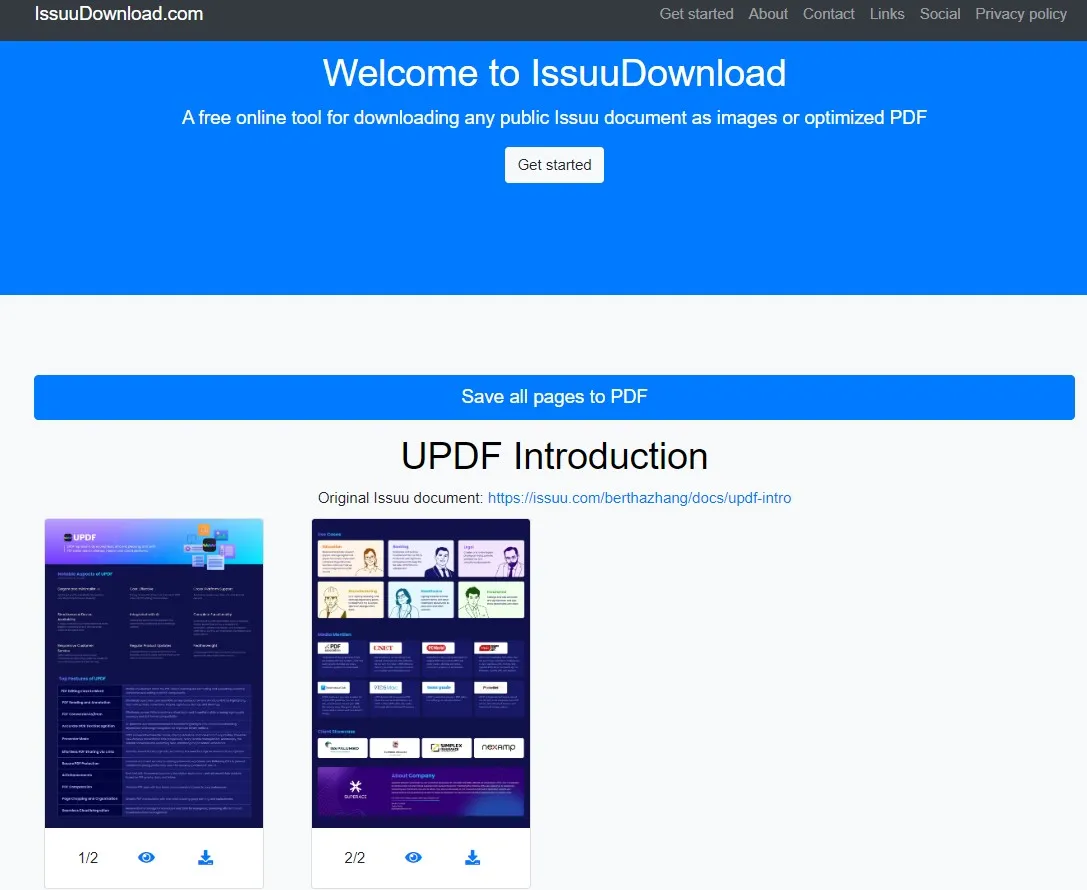
Schritt 3. Sobald das Programm die Seiten in PDF umgewandelt hat, klicken Sie auf die Option „Download“, um eine Vorschau anzuzeigen und das Dokument als PDF herunterzuladen.
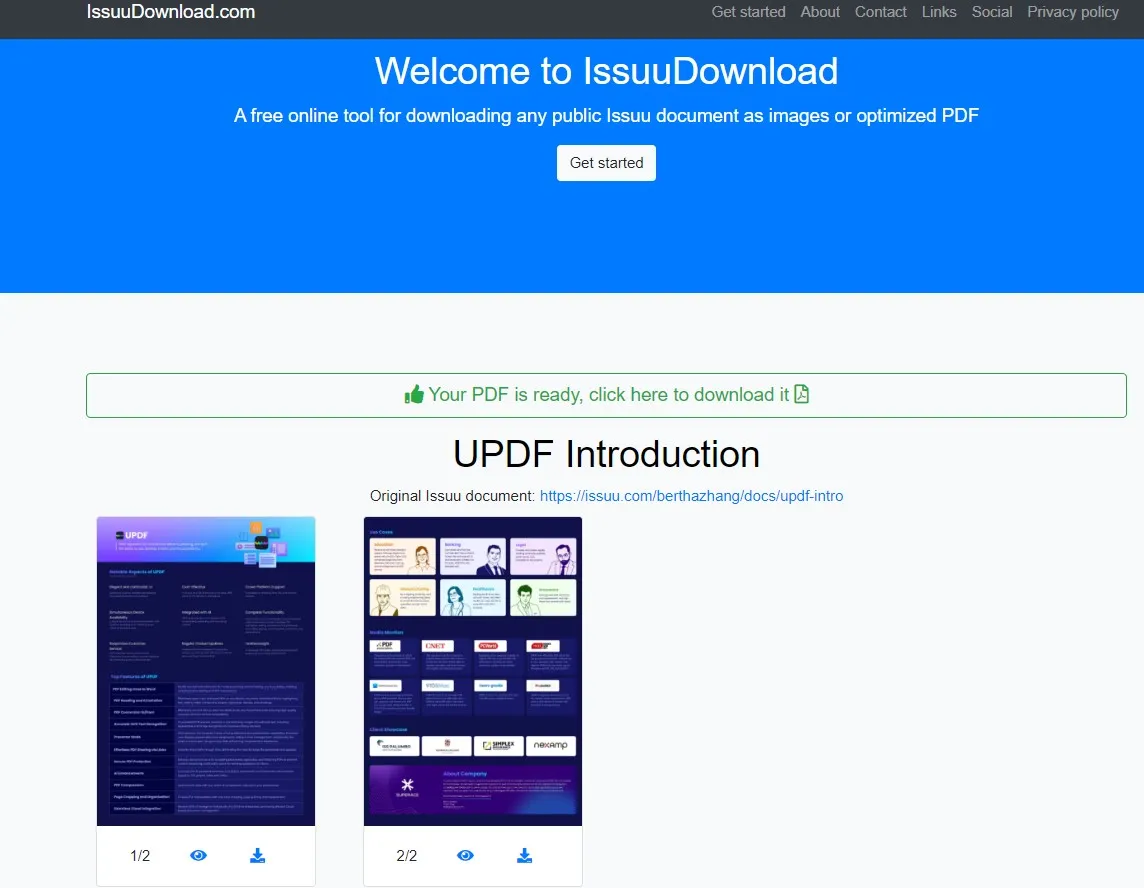
So können Sie das Issuu-Dokument ganz einfach in der Vorschau anzeigen und als PDF herunterladen.
Nachteile/Einschränkungen:
- Verringerte PDF-Qualität.
- Download von bildbasierten PDFs (nicht editierbar).
- Sie benötigen eine zuverlässige Internetverbindung.
3. Über den ISSUU PDF-Downloader
Wie der Name schon sagt, ist der ISSUU PDF Downloader ein weiteres Online-Tool zum Umwandeln von ISSUU in PDF. Sie müssen lediglich die URL des Issuu-Dokuments eingeben und schon können Sie die Datei als PDF herunterladen.
Wie Sie den ISSUU PDF Downloader verwenden, um Issuu als PDF herunterzuladen, erfahren Sie hier:
Schritt 1. Gehen Sie auf die ISSUU PDF Downloader Website. Fügen Sie die URL des Issuu-Dokuments ein und klicken Sie auf die Schaltfläche „Herunterladen“.
Schritt 2. Als nächstes können Sie eine Vorschau des Dokuments anzeigen. Danach klicken Sie auf die Schaltfläche „Als PDF herunterladen“.
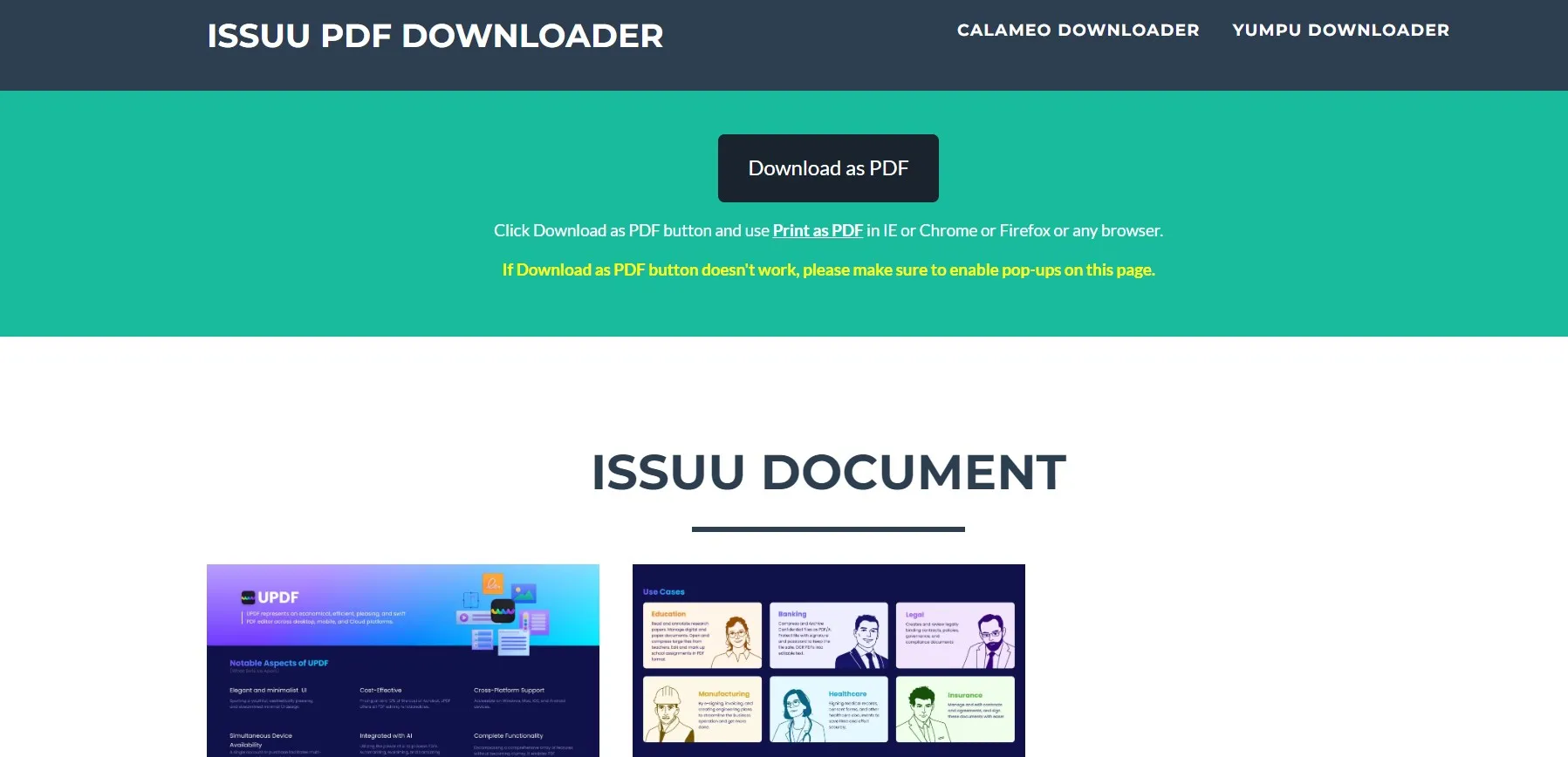
Schritt 3. Sie sehen das Popup-Fenster zum Drucken. Wählen Sie dort „Als PDF drucken“ und speichern Sie die Datei.
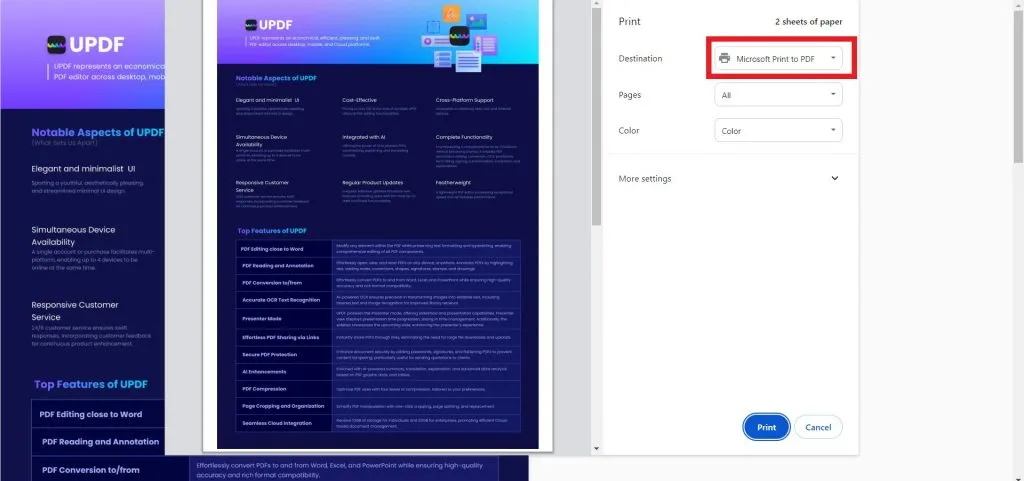
So können Sie mit dem ISSUU PDF Downloader Issuu schnell in PDF herunterladen.
Nachteile/Einschränkungen:
- PDF-Downloads in niedriger Qualität.
- Konvertiert Issuu in eine bildbasierte (nicht editierbare) PDF-Datei.
- Sie benötigen eine stabile Internetverbindung.
Tipp: Wie Sie die PDF-Qualität nach dem Herunterladen von Issuu optimieren
Die oben genannten webbasierten Issuu-Downloader helfen zwar beim Herunterladen von Issuu als PDF, doch leider verschlechtern sie beide die Qualität des PDFs. Zweitens erzeugen sie ein bildbasiertes oder gescanntes PDF. Um die Qualität des PDFs zu verbessern und es bearbeitbar zu machen, kommt UPDF ins Spiel.
UPDF ist ein leistungsstarkes PDF-Tool mit einer AI-gestützten OCR-Technologie. Diese Technologie kann die Qualität von PDFs verbessern, indem sie die heruntergeladene Datei in ein bearbeitbares PDF umwandelt. UPDFs AI-Technologie scannt und wandelt bildbasierte PDFs in bearbeitbare/durchsuchbare PDFs um und verbessert deren Ausgabequalität.
Laden Sie daher UPDF herunter und nutzen Sie seine OCR-Funktion, um nach dem Herunterladen von Issuu hochwertige PDFs zu erhalten!
Windows • macOS • iOS • Android 100% sicher
Teil 3. UPDF - Das beste PDF-Editor-Tool für PDF-Dateien
Oben haben wir gesehen, welche Schlüsselrolle die OCR-Funktion von UPDF bei der Optimierung der PDF-Qualität spielt. Das ist jedoch nur einer der vielen Vorteile, die Sie mit UPDF erhalten.

UPDF ist ein vollständiges, AI-integriertes PDF-Editor-Tool zum Bearbeiten, Beschriften, Umwandeln oder Sichern von PDFs. Im Folgenden finden Sie eine Liste der wichtigsten Funktionen von UPDF:
- Es hilft Ihnen bei der Bearbeitung von PDF-Elementen, wie Text, Bilder, Weblinks, Hintergrund und mehr.
- Es hilft Ihnen beim Hervorheben, Markieren, Unterstreichen, Durchstreichen oder Hinzufügen von Haftnotizen, Stempeln und Aufklebern in der PDF-Datei.
- Es bietet einen integrierten AI-Assistenten, der Sie dabei unterstützt, PDF-Zusammenfassungen, Übersetzungen oder Erklärungen zu erhalten oder vorhandene Inhalte zu bearbeiten/umzuschreiben/zu lektorieren.
- Es kann ein PDF mit einem Passwort schützen oder sensible Informationen vor dem Teilen zensieren.
- Es lässt Sie PDFs über einen Link, einen QR-Code oder eine E-Mail teilen.
- Sie ermöglicht es Teamkollegen, an der PDF-Datei mitzuarbeiten, indem sie Kommentare und Vorschläge hinterlassen.
- Es optimiert die Organisation von PDF-Seiten, indem es Ihnen das Hinzufügen, Ersetzen, Entfernen, Beschneiden, Drehen, Extrahieren oder Teilen von Seiten ermöglicht.
- Es bietet einen sicheren Cloud-Speicher, um PDF-Dateien zu speichern, darauf zuzugreifen und sie nahtlos zu teilen.
- Es kann PDF-Dateien in verschiedene andere Formate umwandeln, z. B. Word, Excel, PowerPoint, Bild, Text, RTF usw.
- Es kann PDF-Dateien komprimieren, um die Dateigröße zu verringern, oder PDF-Dateien nach Größe in mehrere kleinere Dateien aufteilen.
Alles in allem ist UPDF ein hochmodernes und funktionsreiches PDF-Editor-Tool, das die Art und Weise, wie Sie PDFs nach dem Herunterladen von Issuu bearbeiten können, deutlich verbessert. Gehen Sie also direkt zur Preisseite von UPDF, wählen Sie den gewünschten Tarif und installieren Sie dieses leistungsstarke Tool noch heute auf Ihrem Computer!
Windows • macOS • iOS • Android 100% sicher
Fazit
Issuu ist eine praktische Plattform, um Flipboards zu erstellen und Links zum Teilen zu erhalten. Allerdings ist es manchmal leider nicht möglich, Issuu als PDF herunterzuladen. Die Option ist nur sichtbar, wenn der Publisher dies zulässt.
Als Alternative haben wir Ihnen in diesem Leitfaden IssuuDownload.com und ISSUU PDF Downloader, zwei Online-Tools zum Umwandeln von Issuu in PDF, vorgestellt. Folgen Sie also einfach den oben genannten Schritten und erhalten Sie sofort ein PDF aus Issuu. Danach würden wir Ihnen noch UPDF empfehlen, dessen All-in-One-Plattform inklusive OCR-Tool, Editor und Möglichkeit zum Generieren von PDF-Links Sie die PDF-Qualität noch weiter verbessern lässt!
 UPDF
UPDF
 UPDF für Windows
UPDF für Windows UPDF für Mac
UPDF für Mac UPDF für iPhone/iPad
UPDF für iPhone/iPad UPDF für Android
UPDF für Android UPDF AI Online
UPDF AI Online UPDF Sign
UPDF Sign PDF bearbeiten
PDF bearbeiten PDF kommentieren
PDF kommentieren PDF erstellen
PDF erstellen PDF-Formular
PDF-Formular Links bearbeiten
Links bearbeiten PDF konvertieren
PDF konvertieren OCR
OCR PDF in Word
PDF in Word PDF in Bild
PDF in Bild PDF in Excel
PDF in Excel PDF organisieren
PDF organisieren PDFs zusammenführen
PDFs zusammenführen PDF teilen
PDF teilen PDF zuschneiden
PDF zuschneiden PDF drehen
PDF drehen PDF schützen
PDF schützen PDF signieren
PDF signieren PDF schwärzen
PDF schwärzen PDF bereinigen
PDF bereinigen Sicherheit entfernen
Sicherheit entfernen PDF lesen
PDF lesen UPDF Cloud
UPDF Cloud PDF komprimieren
PDF komprimieren PDF drucken
PDF drucken Stapelverarbeitung
Stapelverarbeitung Über UPDF AI
Über UPDF AI UPDF AI Lösungen
UPDF AI Lösungen KI-Benutzerhandbuch
KI-Benutzerhandbuch FAQ zu UPDF AI
FAQ zu UPDF AI PDF zusammenfassen
PDF zusammenfassen PDF übersetzen
PDF übersetzen Chatten mit PDF
Chatten mit PDF Chatten mit AI
Chatten mit AI Chatten mit Bild
Chatten mit Bild PDF zu Mindmap
PDF zu Mindmap PDF erklären
PDF erklären Wissenschaftliche Forschung
Wissenschaftliche Forschung Papersuche
Papersuche KI-Korrektor
KI-Korrektor KI-Schreiber
KI-Schreiber KI-Hausaufgabenhelfer
KI-Hausaufgabenhelfer KI-Quiz-Generator
KI-Quiz-Generator KI-Mathelöser
KI-Mathelöser PDF in Word
PDF in Word PDF in Excel
PDF in Excel PDF in PowerPoint
PDF in PowerPoint Tutorials
Tutorials UPDF Tipps
UPDF Tipps FAQs
FAQs UPDF Bewertungen
UPDF Bewertungen Downloadcenter
Downloadcenter Blog
Blog Newsroom
Newsroom Technische Daten
Technische Daten Updates
Updates UPDF vs. Adobe Acrobat
UPDF vs. Adobe Acrobat UPDF vs. Foxit
UPDF vs. Foxit UPDF vs. PDF Expert
UPDF vs. PDF Expert




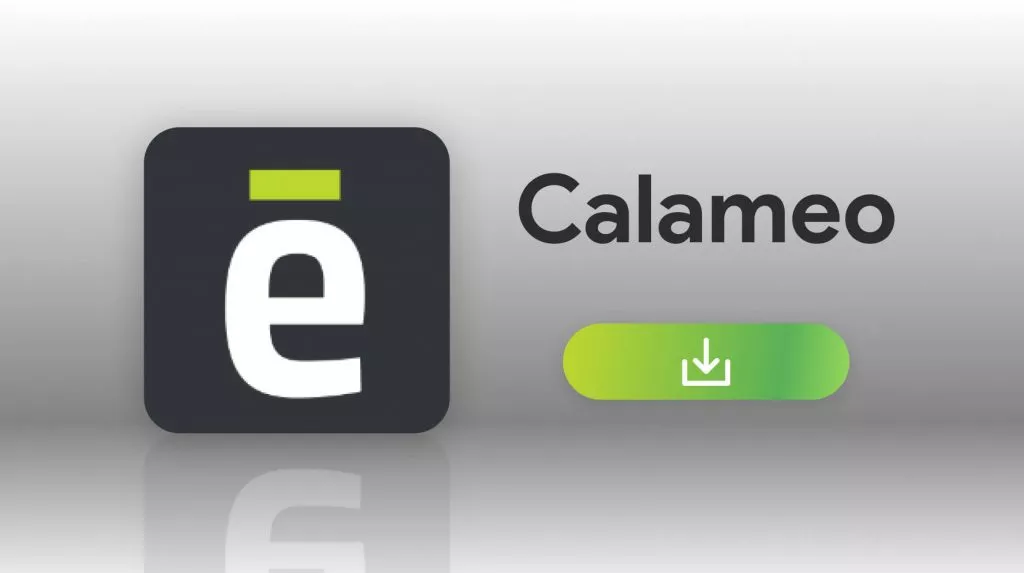



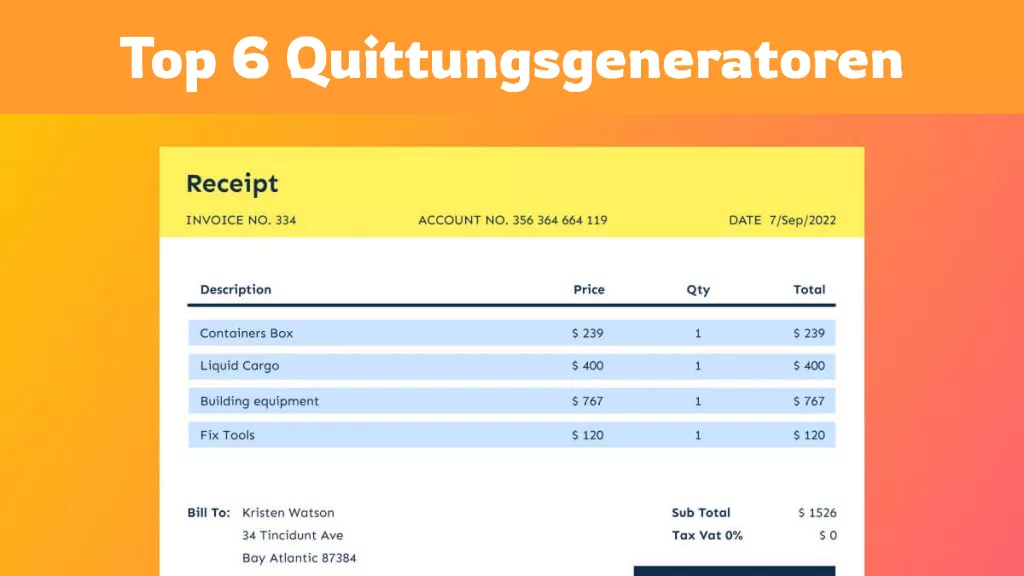

 Delia Meyer
Delia Meyer 